Πώς συνδέουμε ένα Microsoft Excel με τον SQL Server
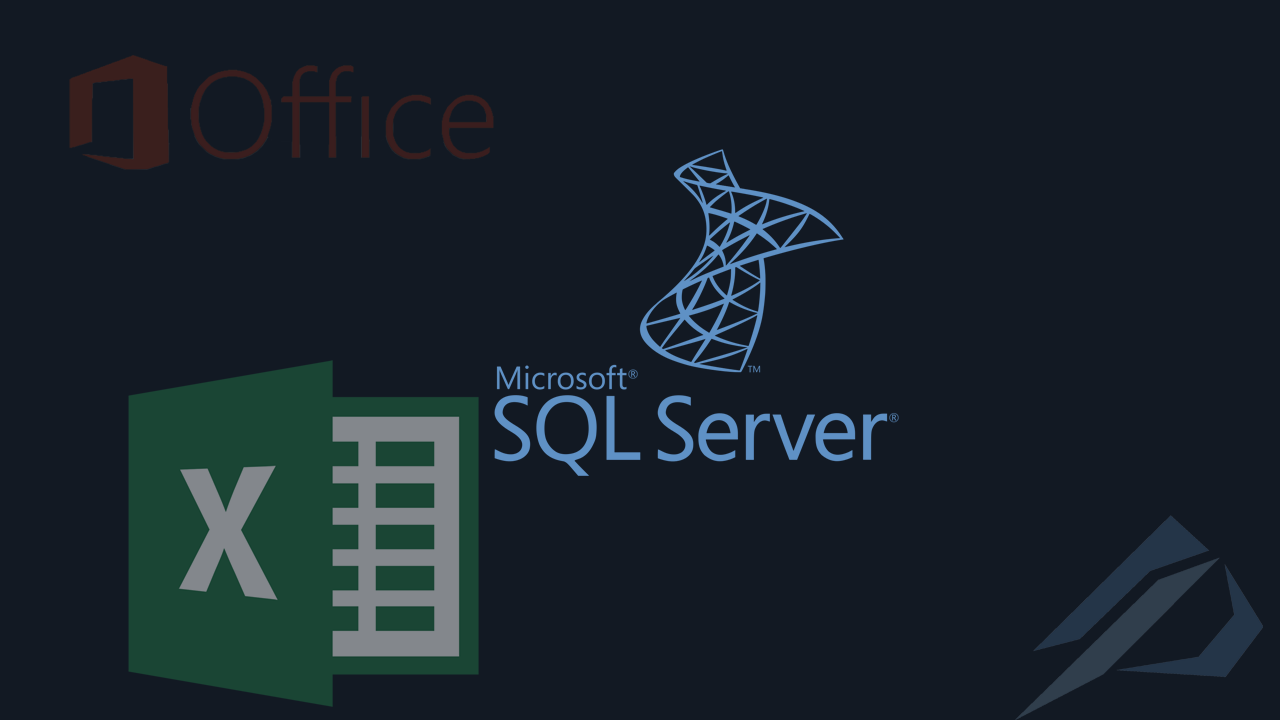
- Πώς μετατρέπουμε μια βάση δεδομένων από Physical Standby σε Logical Standby σε Oracle Data Guard - 2 Ιούνιος 2025
- Πώς να γυρίσουμε μία Oracle Database πίσω στον χρόνο με χρήση restore point σε περιβάλλον Data Guard - 28 Απρίλιος 2025
- Πώς μπορούμε να αυξήσουμε την απόδοση στο target Replicat του Oracle GoldenGate με παραλληλία - 19 Μάρτιος 2025
Το Excel της Microsoft αν και το χρησιμοποιούμε καθημερινά και είναι από τα πιο γνωστά και πιο παλιά προγράμματα της Microsoft, κρύβει πολλές δυνατότητες.
Σε αυτό το άρθρο θα δούμε πως γίνεται να συνδέσουμε μια βάση του SQL Server με Excel χωρίς ODBC και χωρίς ακόμα να χρειαζόμαστε να βάζουμε κωδικό μιας και μας δίνει την δυνατότητα η συγκεκριμένη μέθοδο να το αποθηκεύσουμε μέσα στο έγγραφο.
Για αρχή ανοίγουμε το Excel και πάμε Data – From Other Sources – From SQL Server
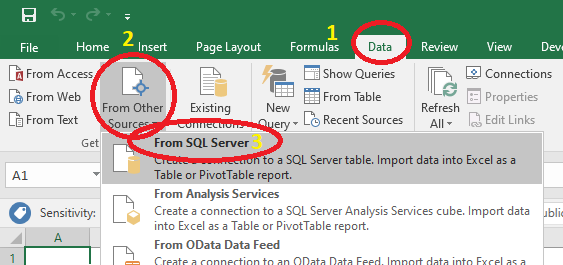
Συμπληρώνουμε server name και τον χρήστη.
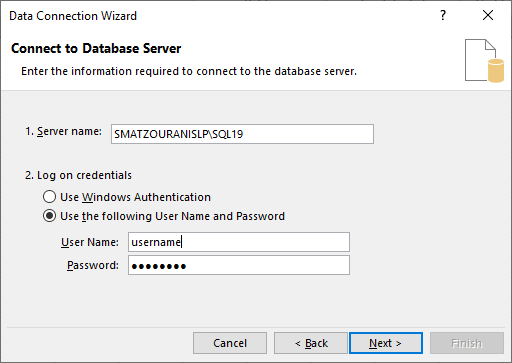
Επιλέγουμε τον πίνακα που θέλουμε αν και μπορούμε να γράψουμε query έπειτα και να το αλλάξουμε.
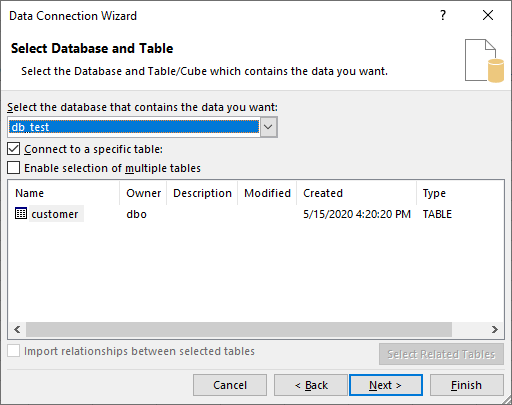
Επιλέγουμε Save password in file και Finish.
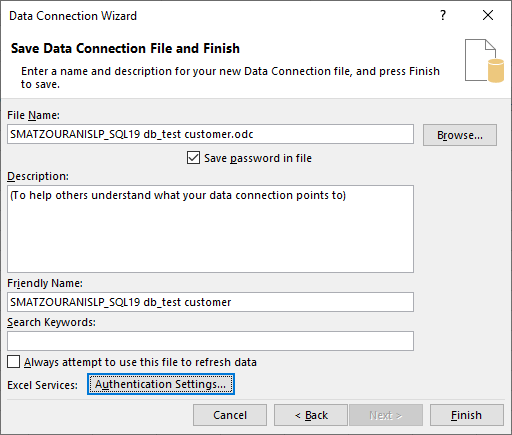
Έτοιμοι! Mας έφερε τις εγγραφές του πίνακα. Mε την επιλογή Refresh All ξανά φορτώνονται τα δεδομένα.
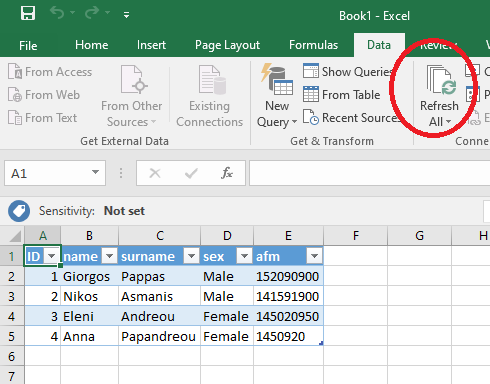
Επιλέγουμε κάτω από το Refresh All – Connection Properties…
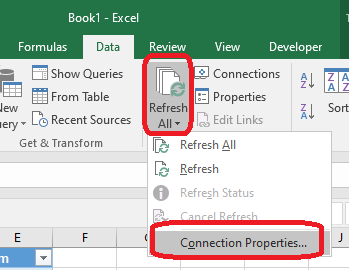
Επιλέγοντας Save password γίνεται να υπάρχει αποθηκευμένος ο κωδικός για πρόσβαση στη βάση μέσα στο Excel.
Φυσικά δεν ξεχνάμε για λόγους ασφαλείας να φτιάχνουμε χρήστες με minimum δικαιώματα αποκλειστικά για την χρήση αυτή.
Επιλέγοντας Command Type σε SQL μπορούμε να γράψουμε SQL στο πεδίο Command text.
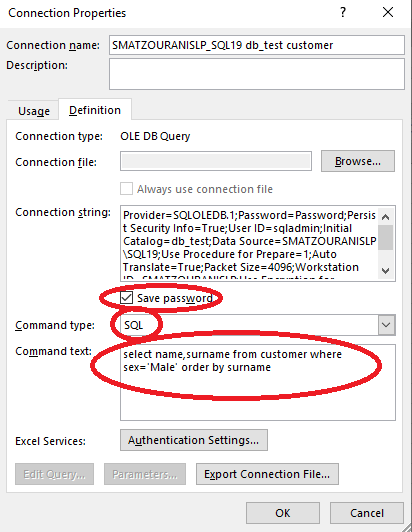
Βλέπουμε μας επιστράφηκαν τα δεδομένα που ζητήσαμε με το SQL query.
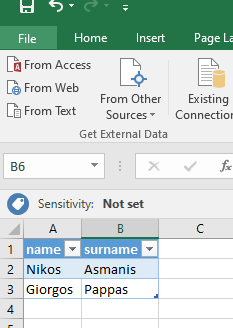





Πολύ ενδιαφέρον και χρήσιμη ανάρτηση.